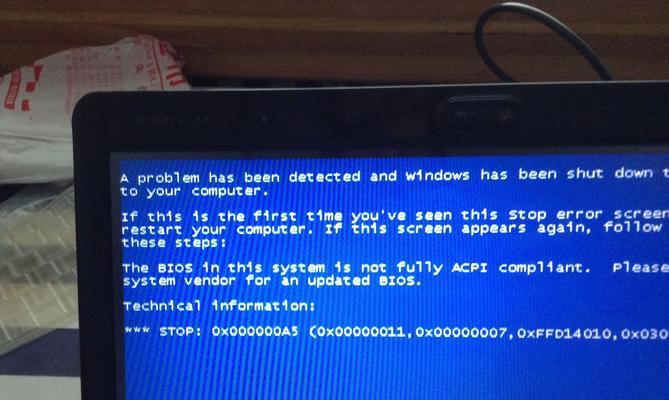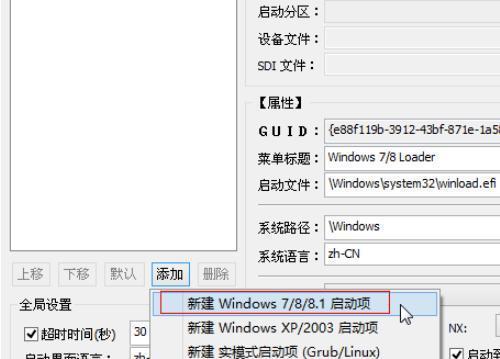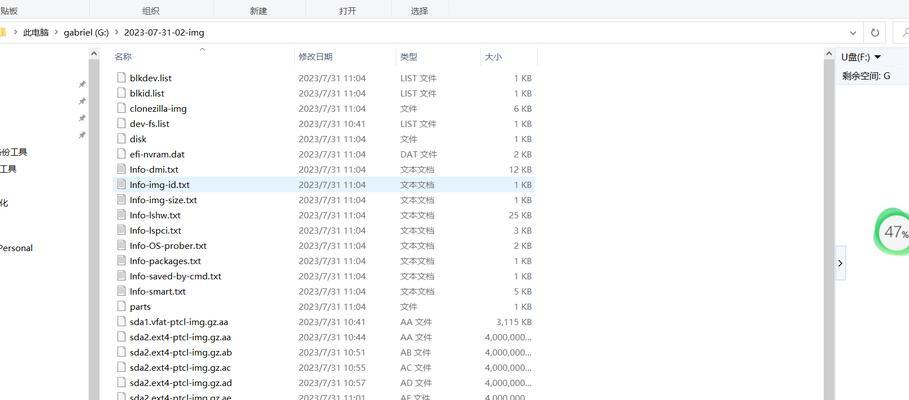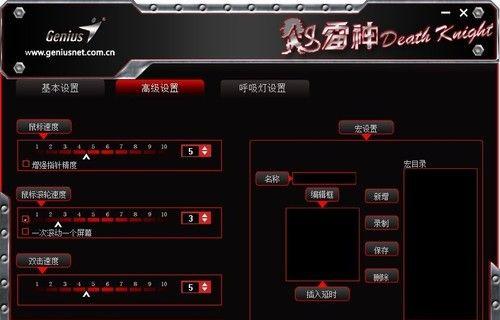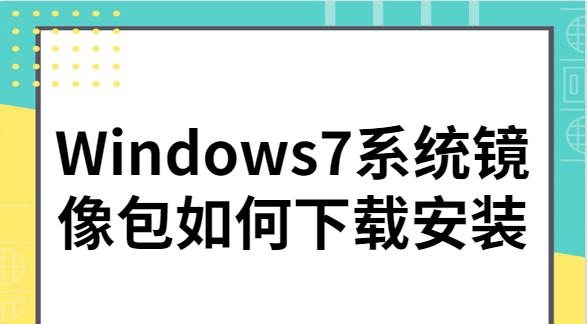随着电脑操作系统的不断升级和更新,我们经常会遇到各种错误代码。其中,错误0xc1900209是一个常见的问题,它可能导致我们无法成功更新电脑系统。为了帮助大家解决这一问题,本文将介绍一些有效的方法和技巧,以帮助读者顺利完成电脑系统的更新。

1.检查系统要求
2.清理临时文件

3.关闭安全软件和防火墙
4.检查硬件兼容性
5.更新驱动程序
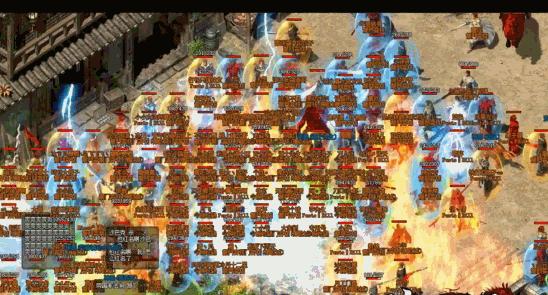
6.运行系统更新故障排除工具
7.重置WindowsUpdate组件
8.删除软件分发文件夹
9.执行系统还原操作
10.运行磁盘检查工具
11.禁用第三方服务和启动项
12.检查系统磁盘空间
13.更新BIOS版本
14.重装操作系统
15.寻求专业帮助
在进行任何操作之前,请确保备份重要的文件和数据,以免造成不可恢复的损失。
1.检查系统要求:确保您的电脑满足最新系统更新的要求,包括硬件配置和操作系统版本。如果不符合要求,升级之前需要进行相应的升级或更换硬件。
2.清理临时文件:删除临时文件可以释放磁盘空间,并减少更新过程中出错的可能性。打开“运行”对话框,输入“%temp%”并按下回车键,然后删除所有文件和文件夹。
3.关闭安全软件和防火墙:临时关闭杀毒软件和防火墙可以确保它们不会干扰系统更新。打开安全软件或防火墙设置,找到相应选项并将其关闭。
4.检查硬件兼容性:某些硬件设备可能不兼容最新的系统更新,导致错误0xc1900209。查找并更新所有硬件设备的最新驱动程序可以解决兼容性问题。
5.更新驱动程序:打开设备管理器,逐个检查每个设备并更新其驱动程序。右键单击设备,选择“更新驱动程序”,然后选择自动搜索更新。
6.运行系统更新故障排除工具:微软提供了一个WindowsUpdate故障排除工具,可以自动识别和修复与更新相关的问题。下载并运行该工具,按照提示进行操作。
7.重置WindowsUpdate组件:打开命令提示符,以管理员身份运行,并输入以下命令:netstopwuauserv、netstopcryptSvc、netstopbits、netstopmsiserver。然后输入命令:renC:\Windows\SoftwareDistributionSoftwareDistribution.old、renC:\Windows\System32\catroot2catroot2.old,最后输入命令:netstartwuauserv、netstartcryptSvc、netstartbits、netstartmsiserver。
8.删除软件分发文件夹:打开文件资源管理器,导航到C:\Windows\SoftwareDistribution文件夹,并删除其中的所有内容。然后重新启动电脑并尝试再次更新系统。
9.执行系统还原操作:如果以上方法都无效,可以尝试执行系统还原操作,将系统恢复到更新之前的状态。打开控制面板,选择“系统和安全”,然后选择“系统”,点击“系统保护”链接,选择“系统还原”,按照向导进行操作。
10.运行磁盘检查工具:打开命令提示符,以管理员身份运行,并输入“chkdsk/f”命令。该命令将扫描并修复硬盘中的错误。
11.禁用第三方服务和启动项:打开“任务管理器”,选择“服务”选项卡,将所有第三方服务禁用。然后打开“启动”选项卡,禁用所有第三方启动项。重新启动电脑并尝试更新系统。
12.检查系统磁盘空间:确保系统磁盘有足够的空间来存储更新文件。打开文件资源管理器,右键单击系统磁盘(通常为C盘),选择“属性”,查看磁盘空间使用情况。
13.更新BIOS版本:访问电脑制造商的官方网站,下载并安装最新的BIOS版本。更新BIOS可能会解决某些兼容性问题。
14.重装操作系统:如果所有方法都无效,您可以考虑重新安装操作系统。在执行此操作之前,请确保备份重要的文件和数据。
15.寻求专业帮助:如果您对以上方法不熟悉或不确定如何操作,建议寻求专业技术人员的帮助。他们可以诊断和解决您遇到的问题。
通过本文提供的方法和技巧,您应该能够解决电脑更新错误0xc1900209的问题,并顺利完成系统更新。请按照上述步骤进行操作,并根据具体情况选择适合自己的解决方案。如果遇到其他问题,请随时咨询专业人员以获取帮助。
标签: #???????